如何制止WIN10盜用我們的上網頻寬
WIN 10 有一項奇特的服務,那就它會偷偷地吃掉我們部分的上網頻寬,假如你的上網計劃是 1000 M的話,那麼你實際上網的速度可能就只有 800 M,WIN 10 偷吃了 200M。
WIN 10 的這項服務叫做傳遞最佳化(Delivery Optimization),那就是透過在綫各人的部份上網頻寬,利用點對點(P2P)的傳輸方式,讓我們的電腦都參與傳送系統更新,或是程式更新,到有需要的人的電腦上。根據微軟的說法,這樣可以加快速度和減輕微軟伺服器的負擔,但是卻佔用了我們部份的網路頻寬,間就導致我們的上網速度因此而減慢。
在默认设置下,WIN 10 預留了不多於 20% 的頻寬,來執行上述的傳輸服務。換句話說,我們就只得 80% 頻寬上網,所以 如果我們不想讓WIN 10 吃掉寶貴的頻寬資源,我們就得用以下的對策了。
1. 關閉 P2P 傳輸功能
- 在 搜尋框 輸入 "delivery",
- 點選 "Delivery Optimization settings", 以下視窗便會彈出
- 將 "Allow downloads from other PCs" 的按鈕轉為 "Off" 便可。
2 利用 gpedit 更改 WIN 10 的 "limit reservable bandwidth"
- 在 搜尋框 輸入 "gpedit",
- 待上圖彈出後, 在左方欄點選 "Administrative Template"
- 點選右方欄的 "Network" 得出下圖
- 再點選右方欄的 "QoS Packet Scheduler" 得出下圖
- 再點選右方欄的 "Limit reservable bandwidth" 以下視窗便會彈出
- 將設置改為 "Enabled" , Bandwidth limit 改為 "0"
- 完成後重啟電腦便大功告成。
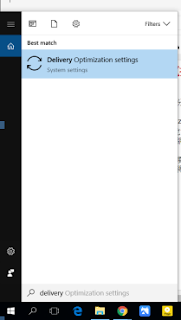



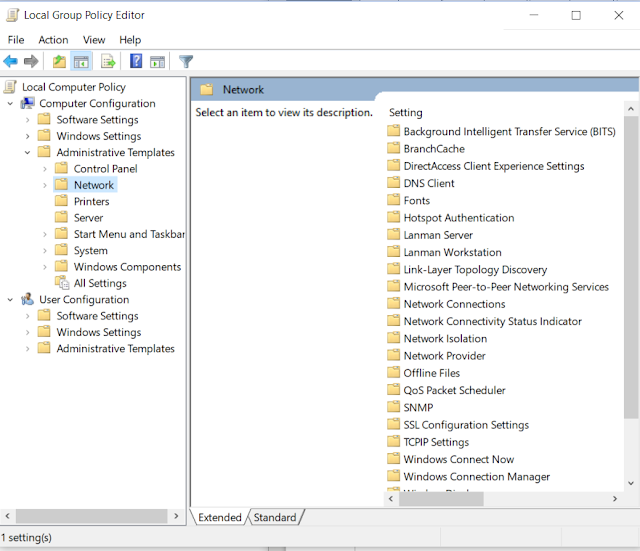


沒有留言:
張貼留言